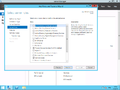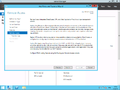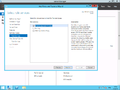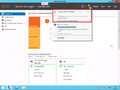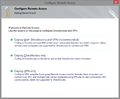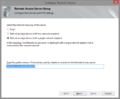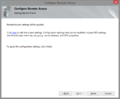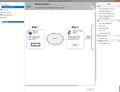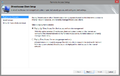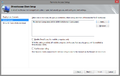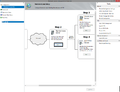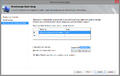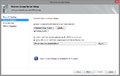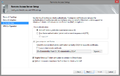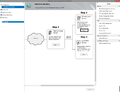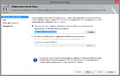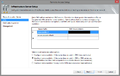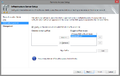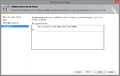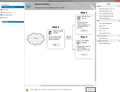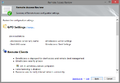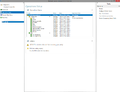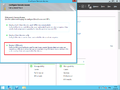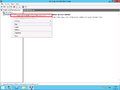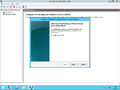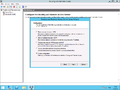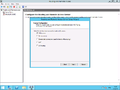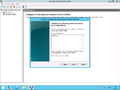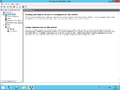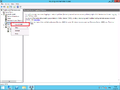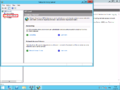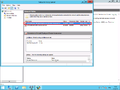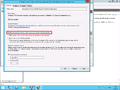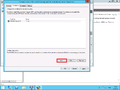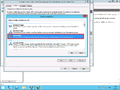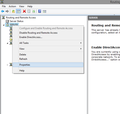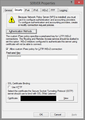Ero sivun ”Remote Access” versioiden välillä
| Rivi 133: | Rivi 133: | ||
#Valitse sertifikaatti. | #Valitse sertifikaatti. | ||
#Käynnistä palvelu uudelleen. | #Käynnistä palvelu uudelleen. | ||
| + | |||
| + | <gallery> | ||
| + | File:Rras_sstp1.png|2. | ||
| + | File:Rras_sstp.png|3. | ||
| + | </gallery> | ||
| + | |||
| + | === VPN - L2TP === | ||
| + | |||
| + | Asenna VPN palvelu PPTP:n ohjeiden mukaan. Lisätään L2TP protokola: | ||
| + | |||
| + | #Avaa Routing and Remote Access. | ||
| + | #Avaa Ominaisuudet | ||
| + | #Rastita Alllow IPsec Policy L2TP/Ikev2 Connecton | ||
| + | #Kirjoita salausavaimesi. | ||
| + | #Käynnistä palvelu uudelleen. | ||
| + | |||
<gallery> | <gallery> | ||
Versio 20. marraskuuta 2014 kello 13.16
Tässä roolissa on mahdollista määrittää seuraavat ominaisuudet:
- NAT - Osoitemuunnos
- VPN
- IP reititin
- Dial Up etäkäyttöpalvelin
- VPN ja DirectAccess
Sisällysluettelo
Asentaminen
Asenna Remote Access rooli (Windows Server 2008 R2 ja vanhemmissa asennetaan Network Policy and Access Services).
Konfigurointi
- Avaa Server Managerista asentamisen jälkeen konfigurointi avustaja
- Odota hetki... Valitse mitä konfiguroidaan palvelimelle:
DirectAccess ja VPN
Tämä ohje on testin alla 19.10.2014 lähtien
- Anna DirectAccess palvelimesi verkko-osoite (voit muuttaa myöhemmin).
- Klikkaa Finnish
- Määritetään asiakastietokoneiden asetukset
- Valitaan Deploy full DirectAccess for client and remote management
- Määritetään kaikille toimialueen työasemille.
- Annetaan yhteydelle nimi ja tukipalvelun sähköposti osoite. Rastitetaan Allow DirectAccess client use local name resolution
- Seuraavaksi konfiguroidaan DirectAccess palvelimesi asetuksia.
- Varmista että olet antanut oikean verkko-osoitteen.
- Anna verkkokorttisi, jota käytetään DirectAccess yhteydessä.
- Määritä SSL sertifikaatti yhteydellesi. Käytämme itsellekirjoitettuja SSL sertifikaatteja.
- Määritä palvelimesi todennustapa. Suositellaan Active Directory:ä. Windows 7 ja vanhemmissa tulee käyttää SSL sertifikaatilla tapahtuvaa todennusta.
- Määritä miten verkko-osoitteet jaetaan. Oletuksena jaetaan DHCP:n avulla, jota suosittelemme. Authentication välilehdessä voit määrittää todennusasetuksia.
- Viimeisenä määritetään Infrastructure Server
- Määritä Network Location Server. Varmista tämän toimivuus.
- Määritä DNS palvelimet
- Määritä DNS Client Suffix
- Määritä hallintapalvelimesi
- Vahvista muutokset
VPN - PPTP
VPN, eli virtualinen verkkotunneli. Helpoin tapa ja nopein on PPTP, jota käytetään verkkotunnelinten luontiin. Tämä ei ole turvallisin tapa luoda VPN tunnelia, mutta käy peruskäyttöön sopii ihan mainiosti.
Muita VPN protokolia ovat:
- L2TP
- IPsec
- SSTP
- Openvpn
- Valitaan Deploy VPN only
- Konfiguroidaan ja sallitaan Routting and Remote Access.
- Valitaan mukautettu konfiguraatio
- Valitaan VPN access
- Valitse Finish ja käynnistä palvelu
- Nyt määritetään käyttöoikeudet kenellä oikeudet käyttää VPN yhteyttä.
- Määritetään Network Policies
- Sallitaan verkkosääntö
- Lisätään käyttäjäryhmä
Kokeile nyt muodostaa VPN yhteys palvelimeen.
VPN yhteyttä voi testata esim. Windows käyttöjärjestelmästä löytyvästä asiakasohjelmasta.
VPN - SSTP
Sinun tulee luoda ensin SSL sertifikaatti. Voit luoda sen esimerkiksi Linuxilla Openssl:n avulla.
Asenna VPN palvelu PPTP:n ohjeiden mukaan. Lisätään SSTP protokola:
- Avaa Routing and Remote Access.
- Avaa Ominaisuudet
- Valitse sertifikaatti.
- Käynnistä palvelu uudelleen.
VPN - L2TP
Asenna VPN palvelu PPTP:n ohjeiden mukaan. Lisätään L2TP protokola:
- Avaa Routing and Remote Access.
- Avaa Ominaisuudet
- Rastita Alllow IPsec Policy L2TP/Ikev2 Connecton
- Kirjoita salausavaimesi.
- Käynnistä palvelu uudelleen.